MSI True Color是一款屏幕色彩优化软件,可以对屏幕进行色彩的设定,支持各种自定义颜色模式,让电脑屏幕的颜色看起来更加舒适,让用户依照使用情境来自行选择合适的颜色模式。
软件介绍
True Color 技术保证接近100% sRGB色域标准的屏幕色彩表现,不要让你无序的颜色设置,破坏显示器的颜色显示效果。软件搭配预先设定好的屏幕色彩模式,可拥有多种屏幕设定色彩,用户可以直接使用,也支持自定义颜色模式,用户可以根据自己看到的视觉效果来进行饱和度、亮度、色彩等数值的调整,让用户使用电脑更舒适。
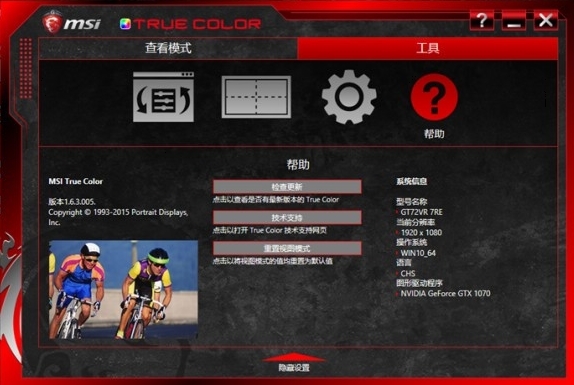
特色- 100% sRGB色域标准的屏幕色彩检测/校正- 六种屏幕色彩模式设定档。(Gamer/Anti-Blue/sRGB/Designer/Office/Movie)- 可分享的True Color设定档。- App Sync可在系统启动后自动替经常使用的软件套用不同的True Color设定档。用户可以跟其他人分享自己的颜色设置,这样即使自己更换电脑也可以及时将自己的设置更新同步。
软件功能
默认6种模式:游戏玩家、抗蓝光(护眼模式)、sRGB模式、设计者模式、文书处理、电影。
点开显示设置,可以分别调节不同的模式到自己需要的色温,亮度等。
失效怎么办
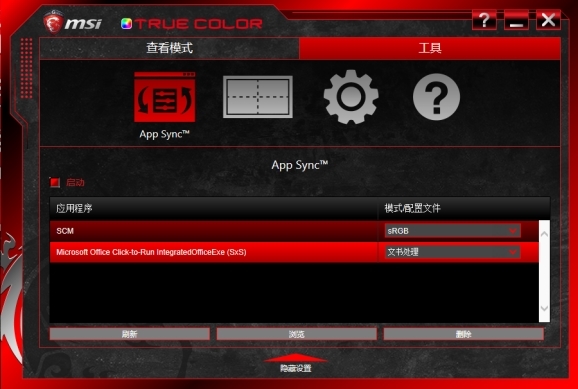
在我升级win10系统后,微星笔记本带的true color软件就失效了,具体体现为可以打开true color程序并点击修改其他显示模式,但是都不会生效(会一直保持在true color失效前最后选择的显示模式),也没有报错。
无论重新安装显卡驱动,还是从微星官网上重新下载安装true color程序都没用。
这里给提供一个解决方案:使用Intel DSA服务,检测升级核显驱动。
点击下载:Intel Driver Support Assistant
在升级核显驱动,重装true color程序并重启后,尝试更改显示模式,true color正常工作,问题解决。
抗蓝光功能
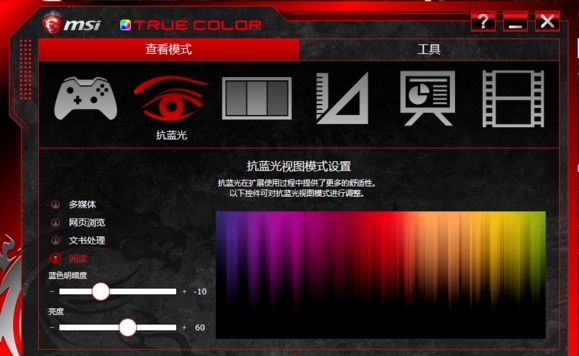
查看模式下的第二个图标进去就是打开抗蓝光功能了。根据自己的不同使用需求,可以选择不同的选项。
抗蓝光模式下,可调节选项,默认有四种预设:多媒体,网页浏览,文书处理,阅读。
可调节蓝色明暗度和亮度。可以使用预设,点击文字前面的小图标即可。
怎么用
第一个“APP Sync”是可以为指定的应用程序使用某一模式的功能。

点击刷新按键,可以看到目前后台正在运行的程序
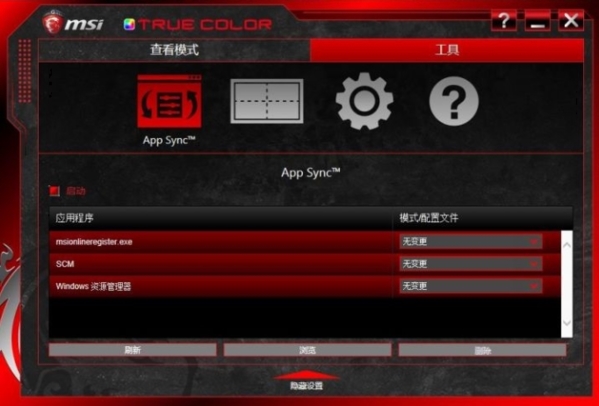
然后在后面的模式配置文件里面,可以根据自己的选好指定某一个软件使用哪种模式
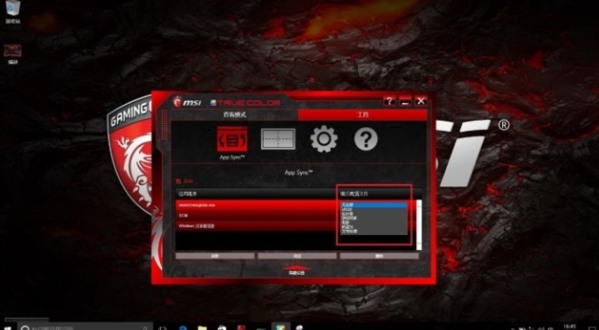
通过浏览也可以选择当前没有运行的软件来指定想启用的模式
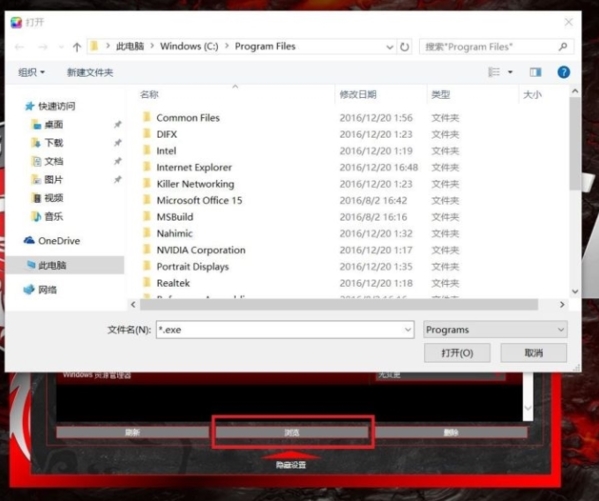
如果不想再给某一个软件使用指定模式的话,可以点删除来处理
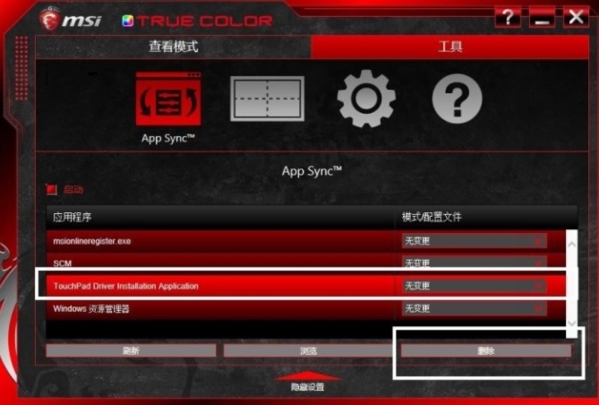
注意事项
1.执行True Color安装程序前,请务必移除所有连接的外接屏幕。
2.请参考更新说明来更新最新版MSI True Color。
3.[问题排除] True Color问题排除.
标签: 屏幕工具
精品推荐
-

极速一键装机大师
详情 -

Advanced Systemcare Pro免注册码
详情 -

Winaero Tweaker软件中文汉化版
详情 -

360Windows7盾甲
详情 -

Process Lasso Pro绿色版
详情 -

软媒魔方
详情 -

鲁大师
详情 -

office viewer
详情 -

华硕管家MyASUS
详情 -

windows6.1-kb976932-x64升级补丁包
详情 -

微星龙盾控制中心
详情 -

BoosterX
详情 -

arswp3(系统优化软件)
详情 -

Windhawk
详情 -

Microsoft Support and Recovery Assistant
详情 -

StartUp Organizer(开机启动项管理软件)破解版
详情
装机必备软件



































网友评论